Excel 2013如何突出显示低于平均值的数据
1、首先,在工作表中输入数据内容

2、其次,点击“公式”里的“条件格式”按钮

3、之后,点击子菜单栏中的”低于平均值”按钮
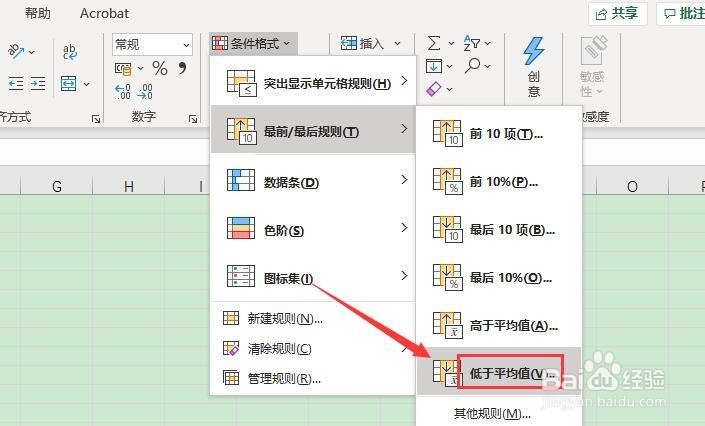
4、最后,选择突出标记的颜色,点击确定即可,最终的效果如图2所示

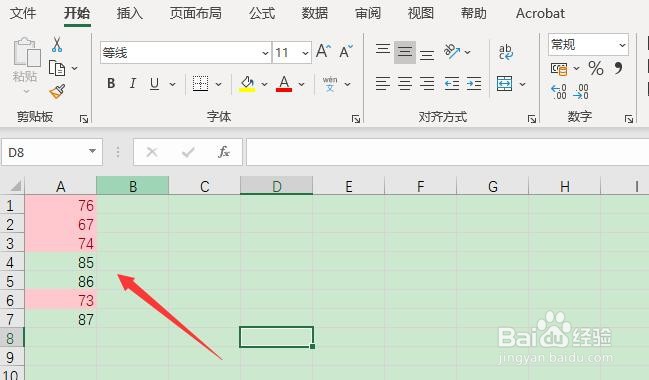
声明:本网站引用、摘录或转载内容仅供网站访问者交流或参考,不代表本站立场,如存在版权或非法内容,请联系站长删除,联系邮箱:site.kefu@qq.com。
阅读量:90
阅读量:72
阅读量:158
阅读量:195
阅读量:148